
컴퓨터를 중고로 판매하려고하거나 게임 플레이전 사양 확인을 위해서 자신의 PC 사양을 확인해야하는 경우가 있습니다.
컴퓨터 사양을 확인하는 방법은 여러가지가 있습니다.
컴퓨터 사양 확인 프로그램인 CPU-Z를 사용하면 보다 자세하게 컴퓨터 사양 확인이 가능한데요.
이번에는 컴퓨터 사양 확인 프로그램 CPU-Z 다운로드, 사용법에 대해 알려드리겠습니다.
컴퓨터 사영 확인 프로그램 CPU-Z
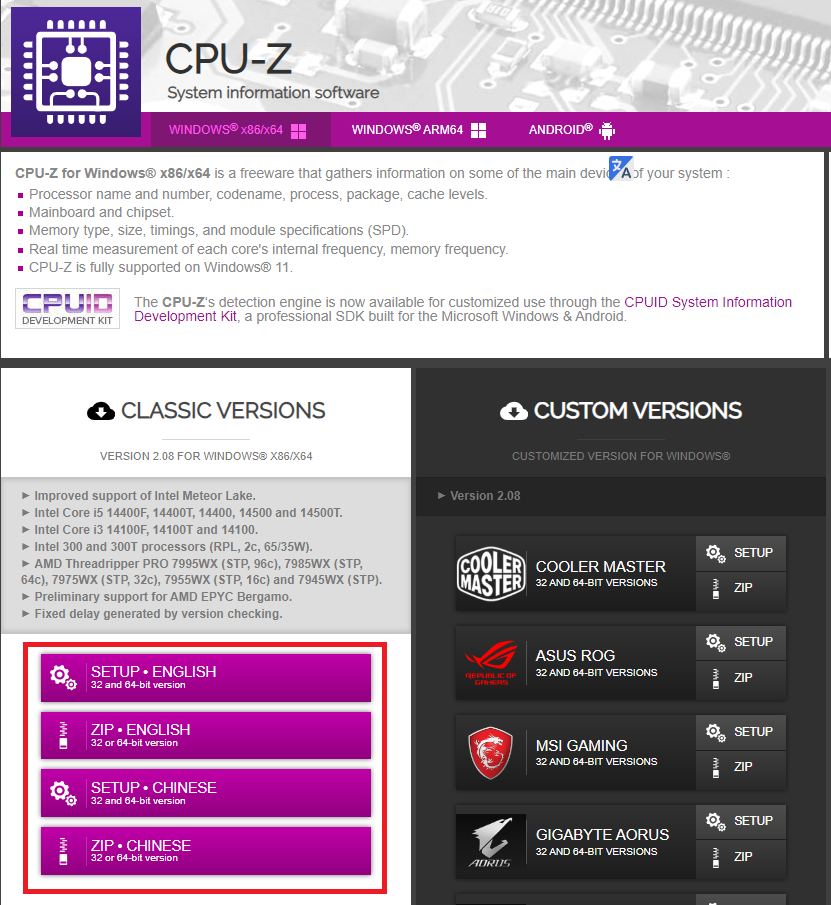
▲ 하단에 있는 링크를 통하여 CPU-Z 다운로드 페이지로 이동 후 CLASSIC VERSIONS 부분에 있는 [ZIP ENGLISH]를 클릭합니다.
(간단하게 사용하기 위해서는 무설치 버전인 ZIP을 추천드립니다.)
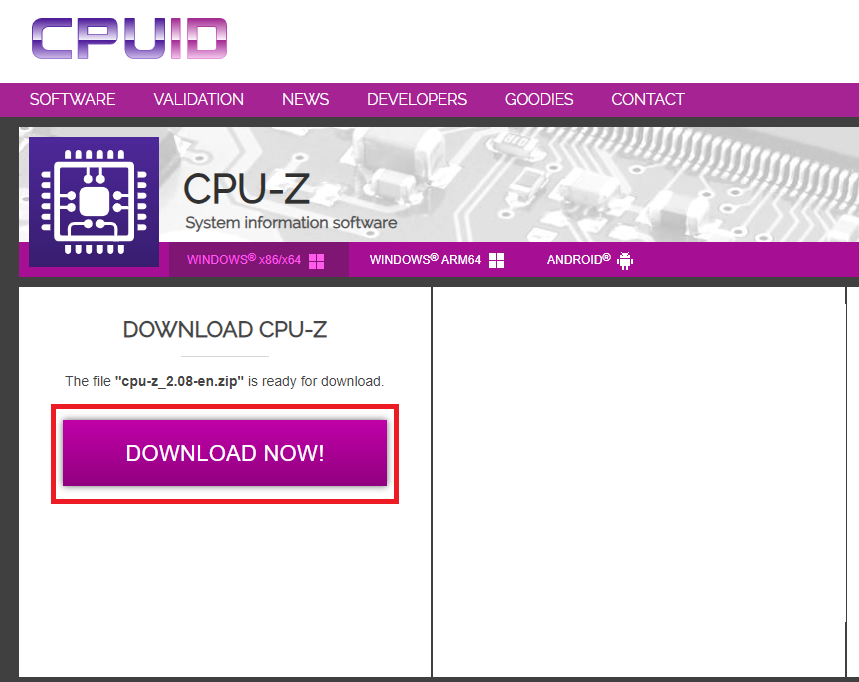
▲ [DOWNLOAD NOW!]를 클릭하여 CPU-Z 무설치 버전 압축 파일을 다운로드 후 압축을 해제합니다.
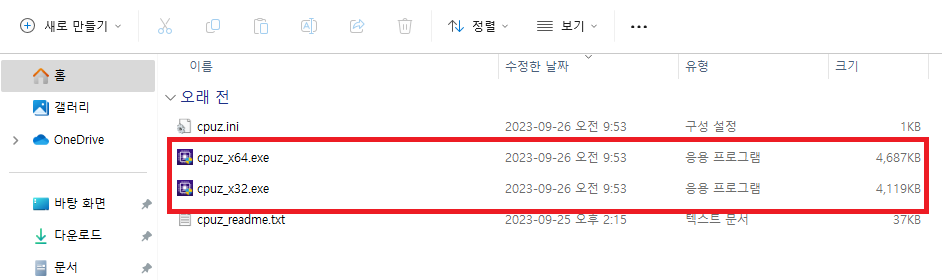
▲ CPU-Z 압축 해제 후 [cpu_zx64(32).exe] 파일을 실행합니다.

▲ CPU-Z 프로그램이 실행되면, 위와 같이 CPU 정보를 한번에 확인하실 수 있습니다.
CPU 모델명, Code Name, TDP, 공정, 전압, 지원 명령어, 클럭 속도, 캐시 등의 정보를 확인할 수 있습니다.
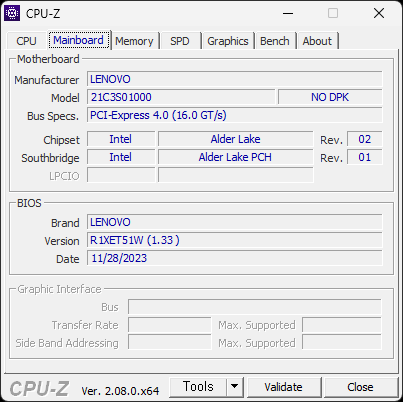
▲ 상단에 있는 [Mainboard] 메뉴를 클릭하여 컴퓨터의 메인보드 정보를 확인하실 수 있습니다.
메인보드 모델명, 제조사, BIOS 버전 등을 확인하실 수 있습니다.
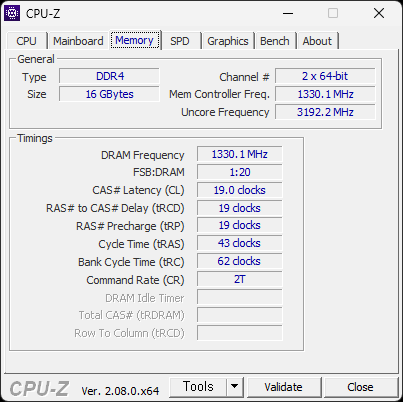
▲ 상단에 있는 [Memory] 메뉴를 클릭하여 컴퓨터 메모리 정보를 확인하실 수 있습니다.
메모리 타입 (DDR 종류), 메모리 크기, 메모리 채널, 메모리 클럭, 타이밍 등을 확인하실 수 있습니다.

▲ [SPD] 메뉴를 클릭하면, 장착된 메모리의 세부 정보를 확인하실 수 있습니다.
메모리 제조사, 메모리 제조년월, 메모리 클럭, 메모리 시리얼 넘버 등 메모리의 세부 정보를 확인하실 수 있습니다.
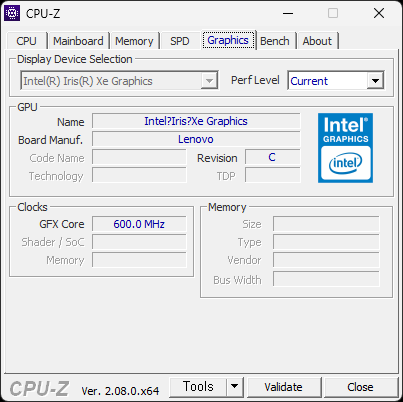
▲ [Graphics] 메뉴에서는 컴퓨터에 장착되어있는 그래픽 카드 정보를 확인하실 수 있습니다.
그래픽 카드 모델명, 제조사, 공정, TDP, 클럭, 그래픽 메모리 사이즈 및 정보 등을 확인하실 수 있습니다.
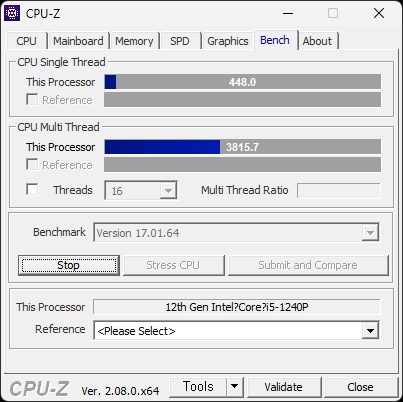
▲ 마지막으로 [Bench] 메뉴에서는 CPU 벤치마크를 실행할 수 있습니다.
기본적으로 CPU의 싱글 스레드, 멀티 스레드 점수를 벤치마크할 수 있으며 Reference 부분에서 다른 CPU와 성능을 비교할 수 있습니다.